Виртуальная реальность начинает всё сильнее влиять на игровую индустрию, постепенно превращаясь из развлечения для энтузиастов в полноценный массовый продукт. В связи с этим появляется всё больше вопросов у новичков по эксплуатации своего VR-шлема. В этой небольшой инструкции вы узнаете, как устанавливать множество сторонних приложений и игр на самые популярные VR-шлемы Oculus Quest 2/Pico 4 и тем самым существенно раздвинуть границы привычного игрового процесса.

Вступление
Первое, с чего бы хотелось начать — это с небольшого пояснения. Несмотря на презентацию многими компания своих новейших автономных VR-шлемов все они представляют собой обыкновенный смартфон, работающий под адаптированной версией операционной системы Android. А это значит, если система не сильно отличается архитектурно, то установка и запуск приложений осуществляется как у обычного смартфона. Перейдём к наглядной демонстрации.
Какие программы надо установить что бы запустились все игры

Получение прав
Всё, что нам изначально потребуется сделать — это заполучить расширенные права разработчика для выбранного устройства.
Pico 4
В случае с Pico 4 всё довольно просто, так как активация режима разработчика происходит по привычной Аndroid-схеме:
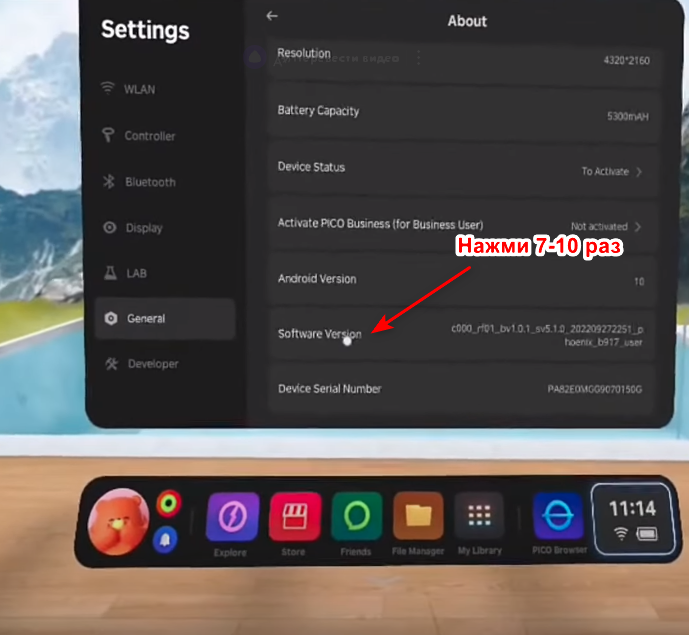
- Включите и наденьте устройство.
- В главном меню щелкните по значку «Быстрые настройки».
- Нажмите по значку ромба и перейдите в настройки системы.
- Прокрутите вниз до вкладки «О программе» .
- Прокрутите вниз, пока не увидите вкладку «Номер версии программного обеспечения» и кликните по нему раз 7-10 пока не появится новое меню «Параметры разработчика»
- Находим в настройках и активируем «Режим отладки по USB»
Поздравляю! Теперь вы сможете переносить и устанавливать любые APK-файлы через ПК или напрямую качать и устанавливать их через внутренний интерфейс Pico 4.
Oculus Quest 2
Однако с Oculus Quest 2 всё чуть сложнее. Хитрые разработчики из Meta * (запрещённая организация на территории РФ) создали целый квест по получению расширенных прав. Но чтобы не мучить вас длинными инструкциями, мы пойдём по пути наименьшего сопротивления.
SideQuest — это священный Грааль всех нынешних энтузиастов VR, который представляет из себя не только магазин различных VR-игр с множеством халявы, но и полноценный инструмент для настройки и модификации Oculus Quest 2.
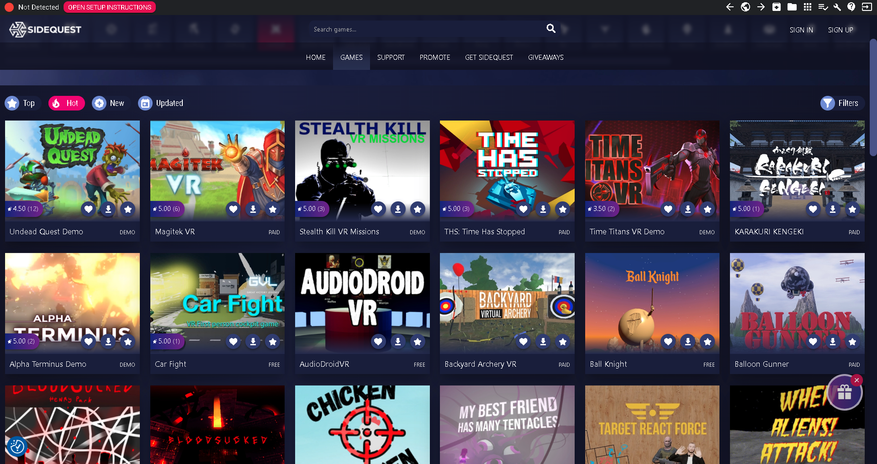
1. Скачиваем и устанавливаем на свой ПК Advanced Installer SideQuest.
2. Запускаем SideQuest и по USB подключаем наш шлем к ПК.
Изначально шлем никак не отреагирует на наши потуги, но в левом углу программы появится статус, на который, нажав пару раз, перенесёт нас на страницу с инструкцией, где вполне наглядно показаны основные шаги для активации режима разработчика.
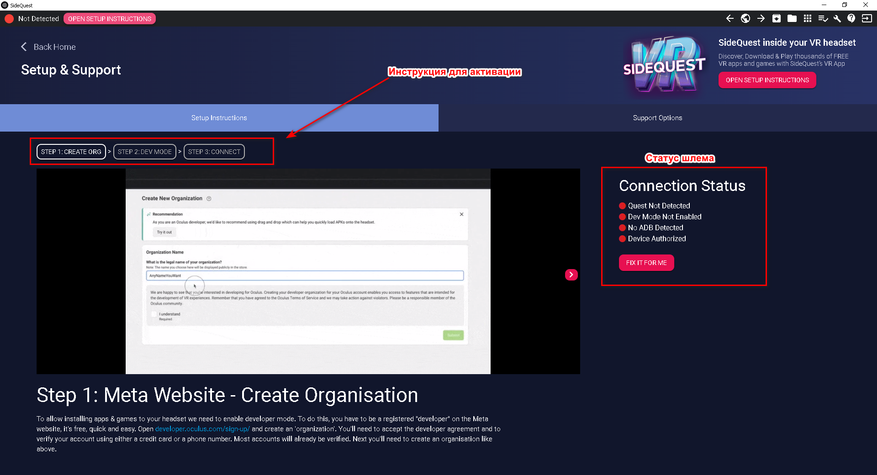
3. Логинимся по адресу developer.oculus.com/sign-up/ и создаём новую организацию (Может потребоваться VPN).
4. Скачиваем на свой смартфон Oculus APK.
5. Логинимся в приложение, выбираем наш VR-шлем и активируем Developer mode.
6. Перезагружаем VR-шлем и активируем «Режим отладки по USB».
7. Вновь подключаем к ПК по USB наш VR-шлем и выдаём разрешение на работу с выбранным ПК в интерфейсе Oculus Quest 2.
Если вы всё сделали правильно, то перед вашим взором откроется примерно такая картина. Теперь, нажав на правый выделенный квадрат в интерфейсе SideQuest, выбираем любой APK-файл и дожидаемся окончания установки.
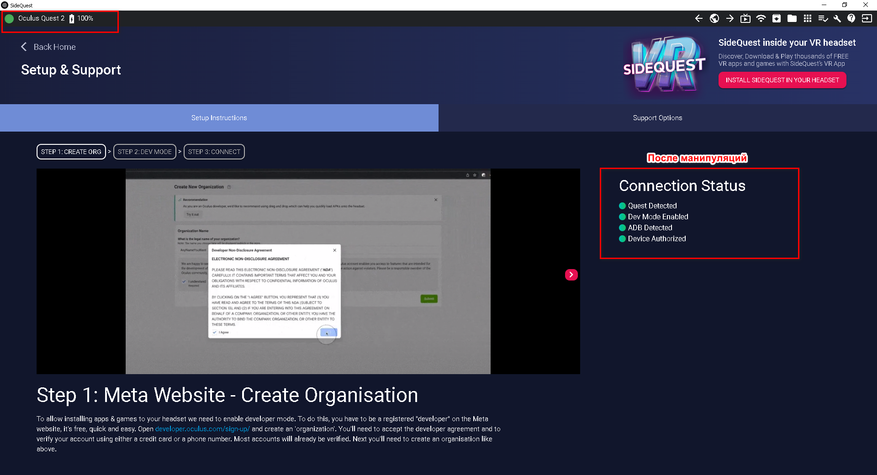
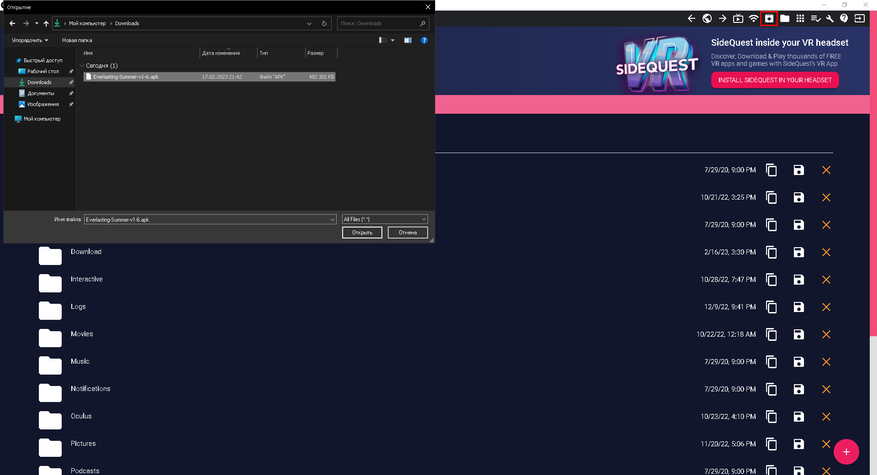
Наглядный пример
Для наглядной демонстрации расширенных возможностей Oculus Quest 2 были выбраны следующие игры: Бесконечное Лето (скачено со стороннего сайта для Android), Doom (Магазин SideQuest).
Заключение
Получилось немного скомкано, и из-за своей простуды у меня нет возможности воплотить всё в полноценном видео. Но я всё же надеюсь, что этот небольшой гайд сумел вам помочь разобраться в установке приложений и расширил возможности вашего VR-шлема. Уважайте свободу, играйте в хорошие VR-игры и ни в коем случае не предавайте себя!

- * — Социальные сети Instagram и Facebook принадлежат компании Meta и запрещены в РФ. Компания Meta признана экстремистской организацией на территории Российской Федерации.
Автор не входит в состав редакции iXBT.com (подробнее »)
Об авторе
Сисадмин и любитель эльфиек.
Автор Павел Прилуцкий ПА Рейтинг +374.50
Блог Гаджеты 166 636 RSS Вступить Подписаться
Не упускай интересное! Подпишись на нас в ВК и Telegram.
Пожаловаться на комментарий
20 комментариев
Добавить комментарий
Если вы найдёте ошибку или опечатку в тексте, то, пожалуйста, не бойтесь сообщить о ней в комментариях под материалом. Вместе мы сделаем ixbt/live снова великим!
Поправил косяки.
Разве на окулус можно включить режим разработчика не привязав платежную карту? А в текущее время это сделать невозможно. Об этом в статье ни слова.
Возможно, вводите номер и нажимаете пропустить ввод карты.
Там идет хитрая система для создания организации, в условиях написано что нужно оставить свой номер телефона и/или номер карты. «As part of our ongoing efforts to provide a secure platform, all Oculus developers need to verify their accounts by providing a payment method and/or phone number. Developers in organizations with bank account information (i.e. published apps) are already in compliance. Accounts that remain unverified may be subject to future actions as described in our policy.».
То есть если не выходит прикрепить карту(а это попросту невозможно), то необходимо указать номер телефона (в разделе двухэтапная аутентификация), а каждый раз при указывании номера телефона (с казахстана или россии) пишет цитирую «Сейчас Страница недоступна
Возможно, произошла техническая ошибка, над исправлением которой мы уже работаем.» (хотя я это все делал как через впн так и через луковицу). Данная проблема мучает меня уже пол года, из за чего установить на квест ничего нельзя ибо нельзя открыть доступ разработчика. Может ты подскажешь выход?
Источник: www.ixbt.com
Как установить программы и игры для Windows на Chromebook

Теперь, когда на всех новых устройствах Chromebook установлены приложения для Android , давайте обратим внимание на запуск программ для ПК. А с новым приложением CrossOver для Chrome OS вы можете установить несколько программ Windows на свой Chromebook.
Кажется, это немного нелогично с точки зрения использования Chromebook для запуска на нем программ Windows. Но, тем не менее, в Chrome OS все еще отсутствуют некоторые важные приложения. Например, пакет Microsoft Office — это мобильный интерфейс, а не полноценный. И до сих пор нет хорошей альтернативы Photoshop для Chromebook .
CrossOver — популярное приложение для эмуляции, которое упрощает процесс использования WINE для запуска программ Windows на Mac или Linux. На самом деле, стоит заплатить за Linux стоят Теперь разработчик Codeweavers принес CrossOver в Google Play Store, чтобы позаботиться о потребностях пользователей Chrome OS.
Что тебе понадобится
У некоторых Chromebook, особенно старых, могут возникнуть проблемы с этим новым приложением. Это потому, что для CrossOver для Chrome OS требуется процессор Intel .
Проще говоря, вам нужен один из лучших Chromebook с приложениями для Android И, естественно, вам нужно скачать и установить приложение. Вот краткое учебное видео от Codeweavers для этого.
Как установить CrossOver для Chrome OS

- Перейдите в Картинку профиля >Настройки >Меню >Google Play Store
- Нажмите Включить, если это еще не было
- Откройте Play Store на вашем Chromebook
- Загрузите CrossOver для Chrome OS из магазина Google Play.
Подготовка к установке программы Windows

CrossOver автоматически загрузит установку некоторого программного обеспечения Windows для вас. Но для большинства программ вам необходимо сначала загрузить автономный установщик нужной программы.
Будь то Microsoft Office, Adobe Photoshop или даже небольшая программа, такая как IrfanView, получите полный автономный установщик со своего сайта. Если вы не можете найти его, перейдите к автономным установщикам и загрузите его оттуда.
Храните установщик в легко доступном месте на вашем Chromebook, например в папке «Загрузки».
Как установить программы Windows на Chromebook

- Запустите CrossOver для Chrome OS.
- В поле « Поиск приложений» начните вводить название нужной программы. CrossOver предложит имена. Нажмите Установить на правильном, чтобы начать.
- В зависимости от программы, CrossOver теперь будет загружать нужные файлы онлайн для его установки.
- Выполните процедуру установки, как и в случае с любой другой программой Windows.
- Не меняйте папку назначения! Вы правы, в Chrome OS нет ничего похожего на «C: Program Files Paint.NET», но оставьте все как есть. Смена папки назначения обычно приводит к ошибкам в CrossOver.
- Наконец, вы увидите, что установка завершена, как только весь процесс будет завершен. Пока не запускайте программу, даже если вы видите подсказку для нее.
Этот простой процесс работает для некоторых игр и программного обеспечения, но не для всех. Как уже отмечалось, лучше всего, если вы скачали автономный установщик. В этом случае процедура установки немного отличается.
- Запустите CrossOver для Chrome OS.
- В поле « Поиск приложений» начните вводить название нужной программы. Нажмите Установить, если CrossOver знает имя, или нажмите Установить приложение, не включенное в список, когда CrossOver предложит вам.
- Назовите программу, которую вы собираетесь установить, и нажмите « Выбрать установщик» .
- На следующем экране перейдите к папке, в которой вы сохранили автономный установщик на жестком диске. CrossOver перечисляет все установщики Windows из этой папки, поэтому найдите правильный и нажмите « Установить» .
- Опять же, следуйте процедуре установки, как обычно, и не меняйте папку назначения .
- Наконец, вы увидите, что установка завершена, как только весь процесс будет завершен. Пока не запускайте программу, даже если вы видите подсказку для нее.
Как запускать программы Windows на Chromebook

- После установки программы закройте и перезапустите CrossOver для Chrome OS.
- Вы увидите ваши новые программы в установленных приложениях. Нажмите на программу, чтобы увидеть две опции: Управление программой или Запуск программы.
- Нажмите Launch Program, чтобы запустить и использовать программу Windows в качестве приложения Chrome.
Как удалить программы Windows на CrossOver

- Чтобы удалить программу, перейдите в раздел «Установленные приложения» , щелкните программу и выберите « Управление программой» .
- Щелкните значок «Настройки зубчатого колеса» , а затем нажмите « Удалить» в раскрывающихся меню.
Что работает на CrossOver для Chromebook

CrossOver для Chrome OS все еще находится в бета-версии , поэтому есть некоторые вещи, которые не будут работать так, как рекламируется. И даже когда они это делают, помните, что вы по сути запускаете Wine в виртуальной среде Windows. Таким образом, программы сохраняют внешний вид программного обеспечения Windows.
Вот список программного обеспечения, которое мы попробовали и как оно работало:
- Notepad ++: установлен и работает отлично, никаких проблем
- Filezilla: установлен и работает отлично, никаких проблем
- Paint.NET: не удалось установить должным образом (не запускать файл в конце успешной установки)
- GIMP: установлен и работает нормально, но есть проблемы с производительностью. Часто замерзает.
- Microsoft Office 2013: не удалось установить должным образом (не запускать файл в конце успешной установки)
- TrackMania Nations Forever: установлен и работает отлично, никаких проблем
- Audacity: установлен и работает нормально, но имеет проблемы с производительностью. Часто замерзает.
* Все тесты выполнены на Asus Chromebook Flip C302.
Наиболее проблемными были приложения, для которых требуется Microsoft .NET Framework чтобы работать. Избегайте их, если можете.
Стоит ли использовать CrossOver для Chrome OS?
На данный момент CrossOver для Chrome OS является бесплатным, поэтому ничто не мешает вам загрузить его и попробовать свои любимые текстовые редакторы Windows и другие приложения на Chromebook. Кто знает, что одна игра или программа, которую вы пропустили, могла бы нормально работать, делая Chromebook бесконечно лучше для вас. Если вы предпочитаете использовать приложения Android, это лучшие приложения для Android, которые можно запускать на Chromebook
Тем не менее, учитывая количество ошибок в CrossOver для Chrome OS, ценность приложения зависит от того, что вы хотите запустить.
Источник: gadgetshelp.com
Как установить программы и игры на Android?

После начала официальных продаж HTC Hero натерритории России упользователей рано или поздно возникает множество вопросов. Первый ипожалуй, один изсамы хважных ичасто задаваемых вопросов: это вопрос отом, как устанавливать наHTC Hero дополнительные программы иигры? Где скачать эти самые программы иигры для HTCHero? Как удалить уже установленные приложения итак далее.
Вот как раз сегодня мырасскажем иответим навсе вопросы отом, как устанавливать программное обеспечение вHTC Hero набазе Google Android, атакже поре комендуем список наиболее популярных программ для установки наHTC Hero Android. Кроме того, ввиду временного отсутствия Android Market накоммуникаторах HTCHero, распространяемых вРоссии, мыпредлагаем возможность устнавливать APK-пакеты спрограммами для Android прямо снашего сайта, которые выслегкостью сможете инсталлировать наофициальную российскую прошивку, установленную наэти устройства.
Нонестоит так расстраиваться поповоду отсутствия Android Market— это явление временное ипродлится совсем недолго, тем более новую прошивку нам обещают показать уже всентябре этого года, которая будет включать всебя Gmail ссинхронизацией контактов, Google Talk, Google Maps, YouTube иглавное— каталог софта Android Market. Установка программ наAndroid.
Метод 1 Один изсамых легких способов— это воспользоваться программой HTCSync, которая позволяет установить любое приложение для Android, загруженное изИнтернета или сделанное самостоятельно. Исполняемые файлы имеют разрешение *.apk. Пример: AppsInstaller.apk, jabiru.apk, icq.apk итак далее. 1.Найдите иустановите программу HTC Sync наваш компьютер. Найти еёможно накарточке памяти поставляемой вместе саппаратом или скачать снашего сайта: HTC Sync v2.0.28
Для установки приложений Android скомпьютера нужно вокне НАСТРОЙКА установить флажок «Неизвестные источники». Для проверки нажмите: ДОМОЙ>МЕНЮ, затем— Настройка>Приложения. 2. Подключите телефон ккомпьютеру при помощи прилагаемого USB-кабеля.
Примечание: втелефоне проверьте, отображаетсяли вобласти уведомлений строки состояния значок ( ), подтверждающий, что программа HTC Sync распознала телефон. 3. Нажмите Установщик приложений. 4. Вэкране Установщик приложений нажмите Далее. 5. Нажмите Обзор, чтобы выбрать файл для установки. Выбрав файл, нажмите Далее.
6. Нажмите Готово. Проверьте, неотображаютсяли втелефоне дополнительные указания позавершению установки. Установка программ наAndroid. Метод 2 Для установки программ вHTC Hero необходим пакетный менеджер AppsInstaller— это программа для установки приложений сфлэш-карты намобильный телефон, работающий под управлением Android OS.
1. Скачайте AppsInstaller накомпьютер иустановите его нателефон используя способ для установки программ.1. Смотрите выше. AppsInstaller v0.2.1— Скачать для Android бесплатно:
2. Для установки программы (*.apk файла)— скачайте изапишите его насменный носитель (SDкарту). 3. Затем запустите программу AppsInstaller намобильном телефоне ивставьте карту втелефон. Программа просканирует SDкарту, внося все файлы срасширением apk всписок устанавливаемых. 4. Далее нажмите нанужную вам программу изсписка иона установится наустройство!
Установка приложений наAndroid через интернет. Метод 3 Спомощью HTC Hero скачайте файл срасширением *.apk навашу карту памяти ивоспользуйтесь программой AppsInstaller для инсталяции программы наустройство. Как пользоваться программой AppsInstaller— см.2 Удаление программ наGoogle Android: Для удаления приложений: Надесктопе выберите Menu => Настройка => Приложения => Управление приложениями. Удалить. Или удерживайте приложение несколько секунд апотом ведите вниз ккнопочке «Удалить».
Источник: mob-core.com